Kako natisniti ime lista ali seznam imen listov v Excelu?
Privzeto težko ugotovite, kateri izpis je prišel s katerega delovnega lista, saj ime lista v Excelu ne bo natisnjeno privzeto. V tem članku vam bomo pokazali, kako natisniti delovni list z imenom delovnega lista in kako natisniti seznam imen delovnih listov.
Ime lista za tiskanje s spreminjanjem nastavitev strani za tiskanje
Natisnite ime lista tako, da vstavite ime lista v celico s programom Kutools za Excel
Natisnite seznam imen listov s kodo VBA
Natisnite seznam imen listov s programom Kutools za Excel
Ime lista za tiskanje s spreminjanjem nastavitev strani za tiskanje
Nastavitev strani za tiskanje lahko spremenite tako, da v glavo / nogo delovnega lista dodate ime lista in ga nato natisnete.
1. V Excelu 2010 in 2013 kliknite file > Tiskanje > Nastavitev tiskanja. Oglejte si posnetek zaslona:
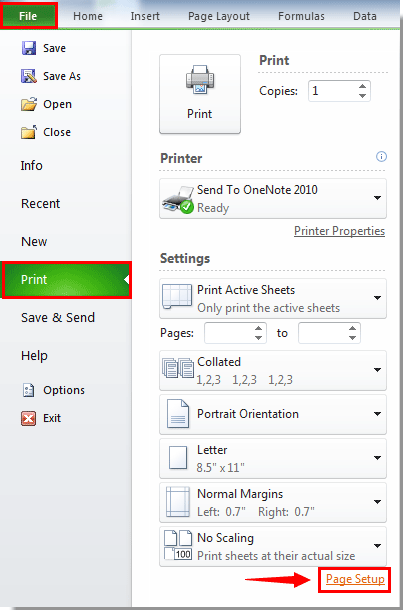
V programu Excel 2007 kliknite Office gumb> Tiskanje > Predogled tiskanja. In nato kliknite Priprava strani pod Predogled tiskanja tab.

2. V Ljubljani Priprava strani pogovorno okno, pojdite na Glava / noga zavihek. Če želite v glavo vstaviti ime lista, kliknite Glava po meri Če želite vstaviti ime lista v nogo, kliknite Noga po meri . Tu kliknem gumb Po meri glave. Oglejte si posnetek zaslona:

3. V Ljubljani Glava pogovorno okno, kliknite na Levi del , nato kliknite Vstavite ime lista in končno kliknite OK . Oglejte si posnetek zaslona:
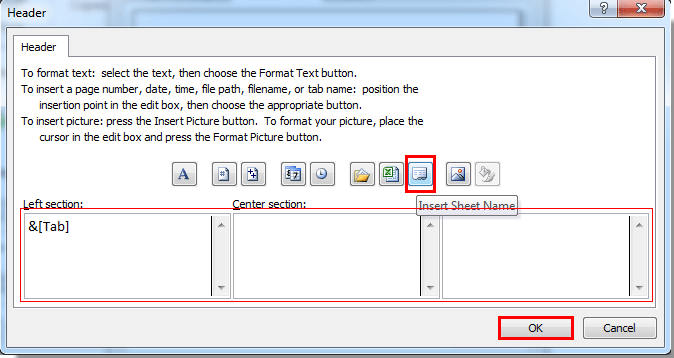
Opombe: V list lahko vstavite tudi ime lista Osrednji del or Desni odsek glave, kot jo potrebujete.
4. Ko se vrne v Priprava strani pogovorno okno, kliknite na OK . Nato bo med tiskanjem delovnega lista natisnil ime delovnega lista.
Natisnite ime lista tako, da vstavite ime lista v celico s programom Kutools za Excel
O Vstavite podatke o delovnem zvezku uporabnost Kutools za Ecel vam lahko pomaga hitro vstaviti ime aktivnega delovnega lista v celico, nato pa lahko po potrebi ročno natisnete ime lista. Naredite naslednje.
Pred vložitvijo vloge Kutools za ExcelProsim najprej ga prenesite in namestite.
1. klik Kutools Plus > Vstavite podatke o delovnem zvezku.

2. V Ljubljani Vstavite podatke o delovnem zvezku pogovorno okno, preverite Ime delovnega lista možnost v Informacije izberite celico, v katero želite vstaviti ime lista Območje in nato kliknite OK gumb.

3. Natisnite svoj list.
Opombe: ime lista lahko vstavite v glavo ali nogo delovnega lista, tako da označite Glava or Noga možnost.
Če želite imeti brezplačno (30-dnevno) preskusno različico tega pripomočka, kliknite, če ga želite prenestiin nato nadaljujte z uporabo postopka v skladu z zgornjimi koraki.
Natisnite seznam imen listov s kodo VBA
Če morate natisniti seznam vseh imen listov celotnega delovnega zvezka, morate najprej na seznamu našteti vsa imena delovnih listov z naslednjo kodo VBA. V tem razdelku vas bomo vodili skozi uporabo VBA za seznam vseh imen delovnih listov na seznamu.
1. Pritisnite druga + F11 da odprete Microsoft Visual Basic za aplikacije okno.
2. V Ljubljani Microsoft Visual Basic za aplikacije okno, kliknite Vstavi > Moduli, nato kopirajte in prilepite spodnjo kodo VBA v urejevalnik.
VBA: navedite imena vseh delovnih listov
Sub GetSheets()
Dim Rng As Range
Dim WorkRng As Range
On Error Resume Next
xTitleId = "KutoolsforExcel"
Set WorkRng = Application.Selection
Set WorkRng = Application.InputBox("Out put to (single cell)", xTitleId, WorkRng.Address, Type: = 8)
Set WorkRng = WorkRng.Range("A1")
xNum = Application.Sheets.Count
For i = 1 To xNum
WorkRng.Value = Application.Sheets(i).Name
Set WorkRng = WorkRng.Offset(1, 0)
Next
End Sub4. Pritisnite F5 tipko za zagon kode. V pojavnem oknu KutoolsforExcel v pogovornem oknu izberite celico za iskanje seznama imen listov in kliknite OK gumb.

5. Nato se vsa imena delovnih listov zapolnijo in jih lahko zdaj natisnete.
Natisnite seznam imen listov s programom Kutools za Excel
Če želite v trenutnem delovnem zvezku natisniti seznam imen listov, se Ustvari seznam imen listov uporabnost Kutools za Excel ti lahko naredi uslugo.
Pred vložitvijo vloge Kutools za ExcelProsim najprej ga prenesite in namestite.
1. klik Kutools Plus > Delovni list > Ustvari seznam imen listov.

2. V Ljubljani Ustvari seznam imen listov v pogovornem oknu določite nastavitve, kot je prikazano na spodnji sliki zaslona, in nato kliknite OK gumb.

Nato bo ustvarjen nov delovni list, v katerem bodo navedena vsa imena delovnih listov v trenutnem delovnem zvezku, nato pa ga lahko natisnete.

Če želite imeti brezplačno (30-dnevno) preskusno različico tega pripomočka, kliknite, če ga želite prenestiin nato nadaljujte z uporabo postopka v skladu z zgornjimi koraki.
Sorodni članki:
Najboljša pisarniška orodja za produktivnost
Napolnite svoje Excelove spretnosti s Kutools za Excel in izkusite učinkovitost kot še nikoli prej. Kutools za Excel ponuja več kot 300 naprednih funkcij za povečanje produktivnosti in prihranek časa. Kliknite tukaj, če želite pridobiti funkcijo, ki jo najbolj potrebujete...

Kartica Office prinaša vmesnik z zavihki v Office in poenostavi vaše delo
- Omogočite urejanje in branje z zavihki v Wordu, Excelu, PowerPointu, Publisher, Access, Visio in Project.
- Odprite in ustvarite več dokumentov v novih zavihkih istega okna in ne v novih oknih.
- Poveča vašo produktivnost za 50%in vsak dan zmanjša na stotine klikov miške za vas!
